首先打开AutoCAD操作软件,然后点击图中工具栏中的格式选项按钮,随后在标注样式管理器选项下点击修改按钮,接着点击图示的线选项,最后点击图示的位置选择好线型就完成设置了。

CAD标注样式线型设置教程如下:
1、首先打开AutoCAD2020操作软件。
2、然后点击图中工具栏中的格式选项按钮。
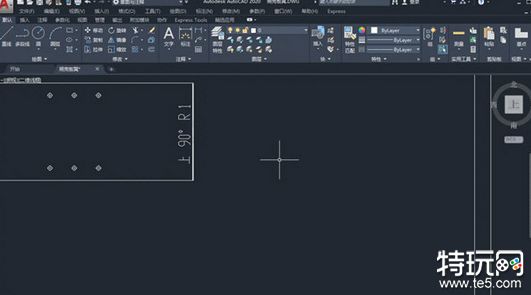
3、我们下一步进入到格式选项后点击标注样式按钮。
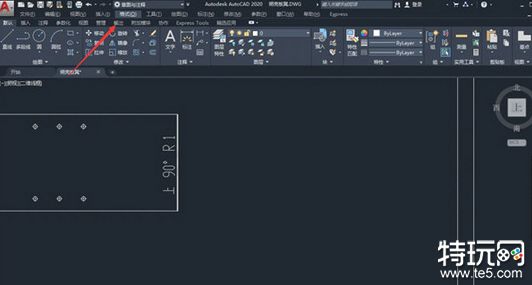
4、随后我们在标注样式管理器选项下点击修改按钮。
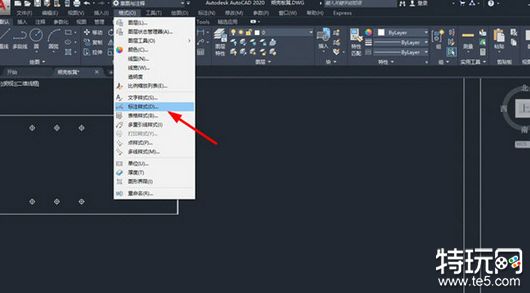
5、下一步我们点击图示的线选项。
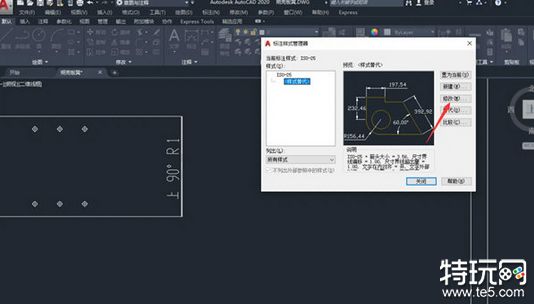
6、最后我们点击图示的位置选择好线型就完成设置了。
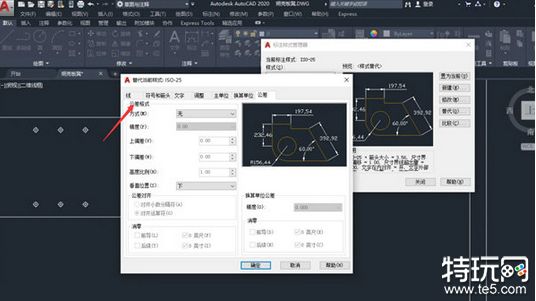
以上就是关于AutoCAD标注样式线型设置教程的全部内容,了解更多相关攻略敬请关注特玩网。
























